Data premiery Fallout Sezon 2: grudzień 2025
Premiera drugiego sezonu Fallouta zaplanowana jest na grudzień 2025 roku na Prime Video. Dowiedz się najnowszych informacji o obsadzie, szczegółach fabuły i czego możesz się spodziewać po nowym sezonie.
Niezależnie od tego, czy podejrzewasz, że Twój Amazon Fire Stick działa wolno, czy po prostu chcesz mieć dostęp do najnowszych funkcji, aktualizacja Fire TV jest ważna. Pokażemy Ci, jak to zrobić, a także podzielimy się kilkoma wskazówkami, jak w pełni wykorzystać możliwości Twojego poręcznego urządzenia do streamingu.
Urządzenia Amazon Fire TV, w tym dekodery i Fire TV Stick, to jeden z najłatwiejszych sposobów strumieniowego przesyłania filmów do telewizora. Są szybkie, wydajne, niedrogie i niezwykle łatwe w obsłudze. Zawsze warto aktualizować taki sprzęt. Amazon regularnie publikuje drobne poprawki zabezpieczeń i usprawnienia wydajności, aby jeszcze bardziej ulepszyć wrażenia ze streamingu. Zapoznaj się z naszymi poradnikami poniżej, aby dowiedzieć się, jak zaktualizować urządzenie Amazon Fire TV i zapewnić mu gotowość do działania w każdej chwili.
68% zniżki + 3 miesiące gratis
Korzystaj z VPN, aby bezpiecznie i anonimowo przesyłać strumieniowo
Prywatność w sieci to ogromny problem we współczesnym świecie. Agencje rządowe szpiegują naszą aktywność, dostawcy usług internetowych rejestrują ruch i sprzedają dane osobowe, a hakerzy tylko czekają na okazję, by wkroczyć do akcji i ukraść dane. Zachowanie bezpieczeństwa jest trudne, ale dobra wiadomość jest taka, że VPN-y wykonują całą ciężką pracę, dzięki czemu możesz spokojnie surfować i streamować.
Wirtualne sieci prywatne (VPN) szyfrują dane opuszczające Twoje urządzenie, tworząc bezpieczny tunel między Tobą a internetem. Wszystko, co robisz, będzie zablokowane i bezpieczne, zapobiegając takim zagrożeniom jak masowa inwigilacja i ograniczanie przepustowości przez dostawców usług internetowych. Dzięki VPN możesz streamować dowolne treści przez Amazon Fire TV, nie martwiąc się, że ktoś zagląda Ci przez ramię. VPN-y oferują również szereg innych korzyści, takich jak:
NordVPN – najlepszy VPN dla Amazon Firestick
Przez prawie dekadę nieprzerwanej działalności NordVPN przesunął granice możliwości i możliwości dostawców VPN. Stworzyli najbardziej zaawansowaną sieć serwerów w branży, z 5800 węzłami w 59 krajach, oferującą dziesiątki tysięcy podrabianych adresów IP, które pomogą Ci ominąć blokady geograficzne i uzyskać dostęp do ulubionych treści streamingowych z dowolnego miejsca.
Atrakcyjne dla użytkowników Fire TV jest również szyfrowanie NordLynx – niezniszczalny protokół, który minimalizuje obciążenie związane z szyfrowaniem w przypadku połączeń o niskim opóźnieniu. Chroni on również ruch przed śledzeniem i ograniczaniem przepustowości przez dostawców internetowych, co przekłada się na strumieniowanie bez buforowania oraz szybsze i bardziej stabilne połączenie internetowe.
NordVPN nie szczędzi kompromisów w kwestii Twojej prywatności, gwarantując Twoje prawo do zachowania anonimowości w sieci dzięki jednej z najsolidniejszych w branży zasad braku logów. Zainstaluj tę wyjątkową sieć VPN bezpośrednio na swoim Firesticku za pośrednictwem sklepu Amazon Appstore – bez konieczności instalowania aplikacji z boku ani jailbreakowania.
Przeczytaj naszą pełną recenzję NordVPN .
Zalety
Wady
NAJLEPSZY VPN DLA FIRESTICK: NordVPN uwalnia prawdziwy potencjał streamingu Twojego Firesticka, omijając blokady geograficzne i pokonując ograniczenia przepustowości jednym kliknięciem. Uzyskaj ogromną zniżkę w wysokości 68% na 3-letni plan (3,71 USD/mies.), objętą bezproblemową 30-dniową gwarancją zwrotu pieniędzy.
Jak zaktualizować Amazon Fire TV Stick
W przypadku oprogramowania tak złożonego jak Fire Stick, istnieje wiele elementów, które wymagają aktualizacji. System operacyjny Amazon Fire OS wykonuje większość pracy za Ciebie, automatycznie pobierając i instalując aktualizacje dla wszystkiego, od aplikacji po sam system operacyjny. Fire TV Stick ma większość tych opcji domyślnie włączonych. Zawsze możesz jednak ręcznie sprawdzić dostępność nowych wersji oprogramowania, a nawet zmienić ustawienia aktualizacji, aby uzyskać bardziej spersonalizowane wrażenia.
Aktualizacja urządzenia Fire TV – instrukcja
Amazon ułatwia ręczną aktualizację Fire Sticka. Opcja ta jest jednak nieco ukryta, co może mieć na celu uniemożliwienie dzieciom klikania opcji i przypadkowego zepsucia konfiguracji. Gdy już wiesz, gdzie się znajduje, możesz przeglądać i sprawdzać nowe wersje za pomocą zaledwie kilku kliknięć. Wykonaj poniższe kroki, aby ręcznie zaktualizować Fire Sticka do najnowszej wersji systemu operacyjnego.
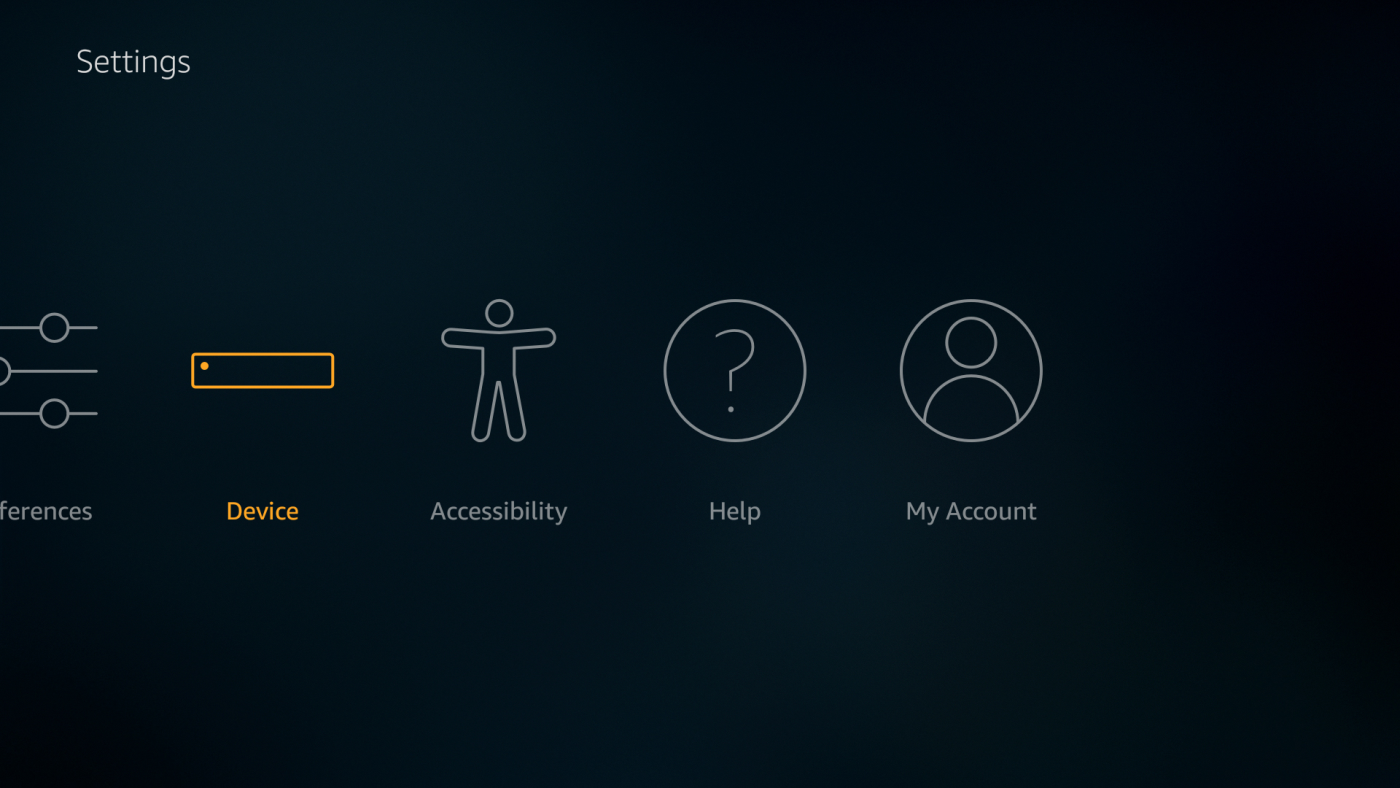
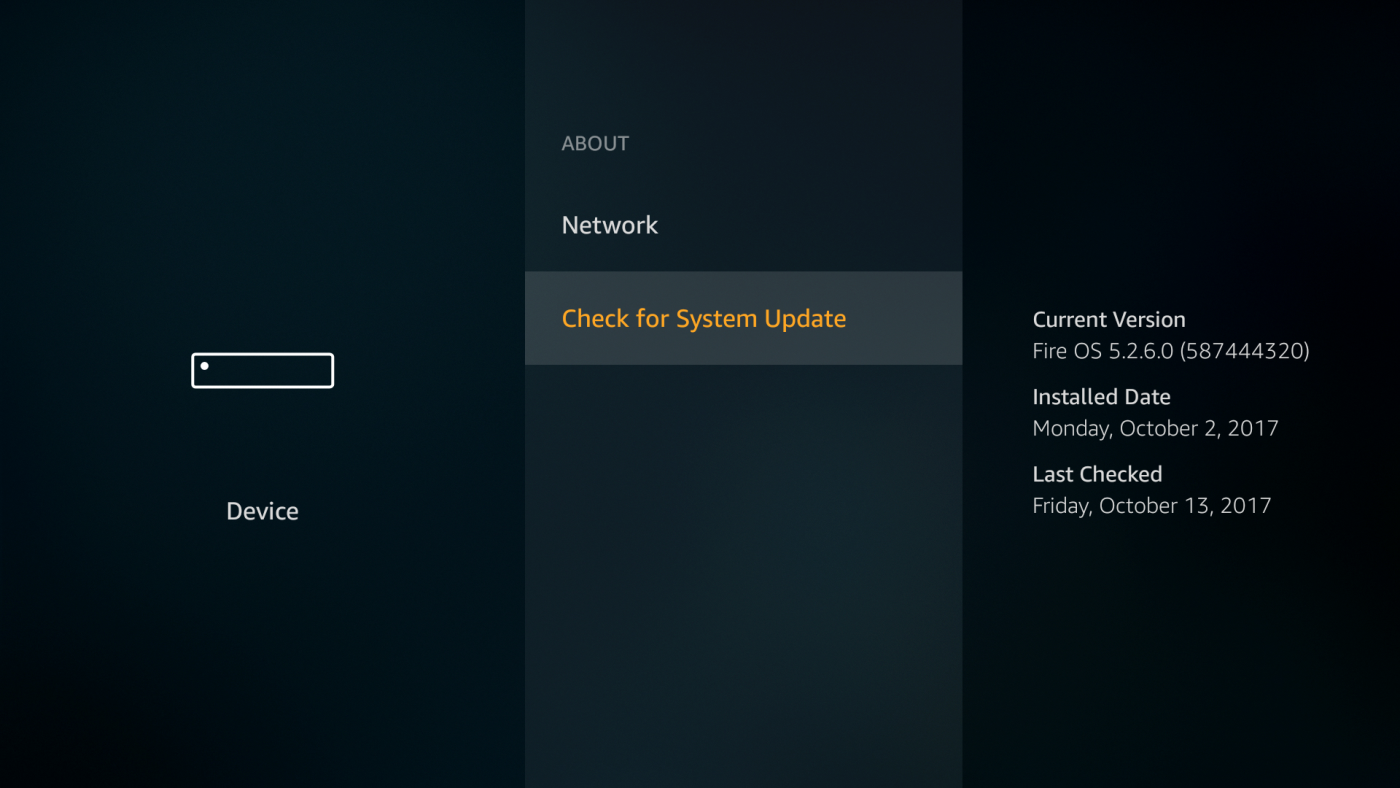
Aktualizacja urządzenia Fire TV – automatyczna
Nie musisz ręcznie sprawdzać dostępności aktualizacji za każdym razem, gdy korzystasz z urządzenia Fire. Fire TV zazwyczaj będzie regularnie wyszukiwał nowe wersje bez Twojej interwencji. Co więcej, aktualizacje będą instalowane automatycznie, gdy nie korzystasz z Fire Stick, zapewniając w pełni płynne działanie.
Nie ma potrzeby zmiany żadnych ustawień, aby skorzystać z automatycznych aktualizacji. Fire TV robi to domyślnie i nie ma możliwości ręcznego wyłączenia tej funkcji bez konieczności instalowania oprogramowania root i przeprowadzania skomplikowanej konfiguracji. O ile Twój Fire Stick nie jest podłączony do internetu, prawdopodobnie masz już aktualną wersję.
Aby to sprawdzić, upewnij się, że Fire Stick ma dostęp do internetu, a następnie ręcznie go zresetuj. Wykonaj poniższe kroki, aby szybko uruchomić ponownie oprogramowanie, które automatycznie wyszuka aktualizacje po zakończeniu procesu.
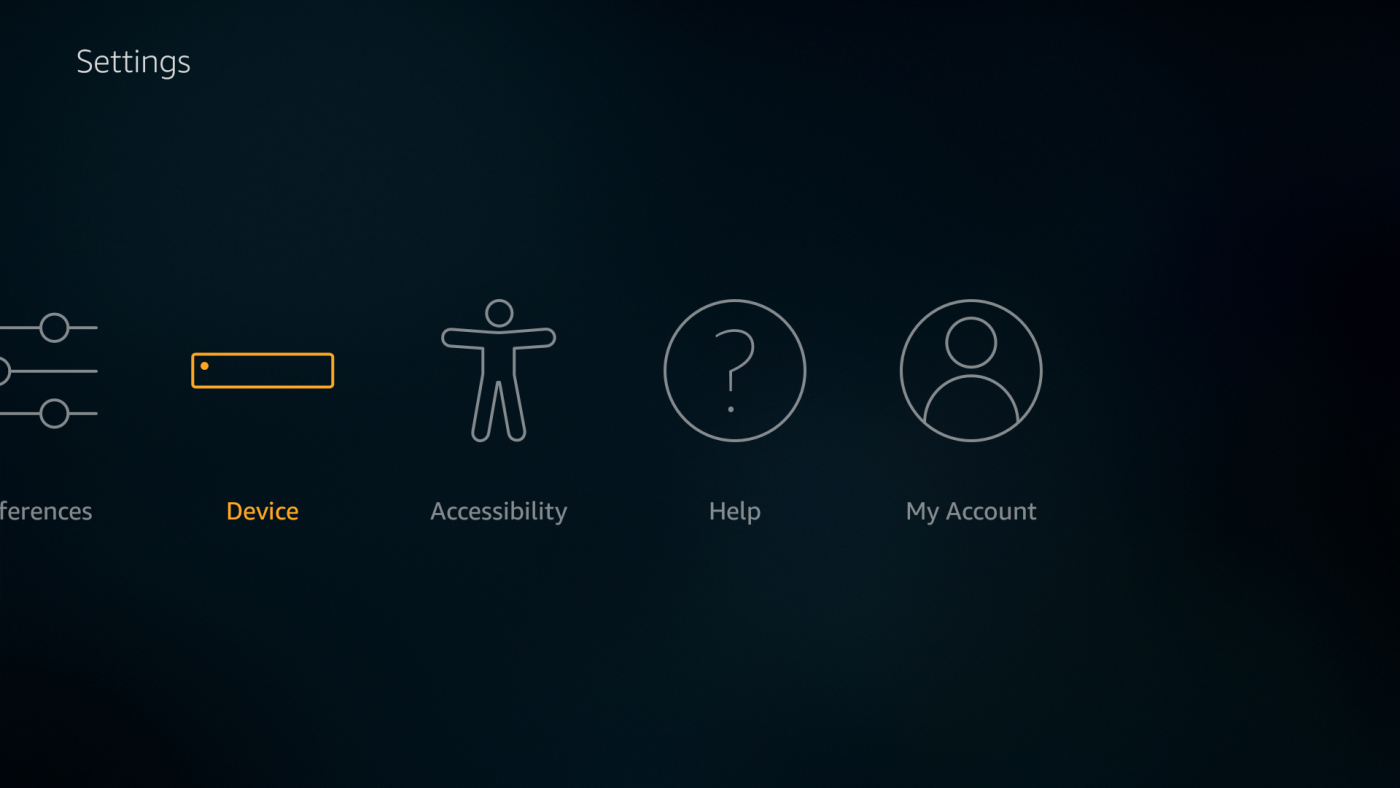
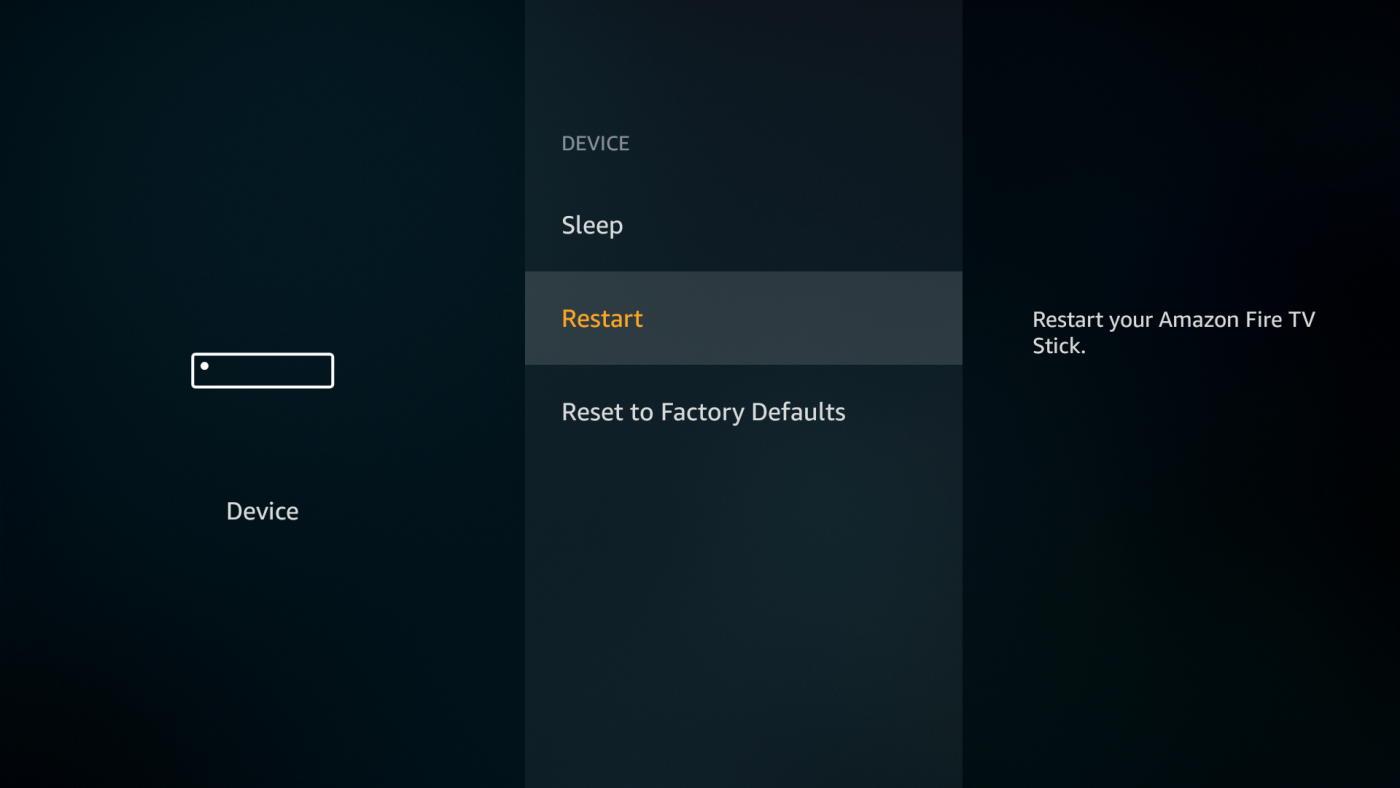
Aktualizacja aplikacji na urządzeniu Amazon Fire TV Stick – instrukcja
Fire TV Stick to dość nudne urządzenie bez aplikacji. Oprogramowanie instalowane za pośrednictwem głównego interfejsu Fire umożliwia dostęp do treści spoza ekosystemu Amazon, w tym filmów z Netflixa, programów telewizyjnych z Hulu, filmów z YouTube i wielu innych. Ręczne aktualizacje są konieczne tylko wtedy, gdy nie masz regularnego dostępu do internetu lub gdy automatyczne aktualizacje aplikacji są wyłączone. Poniższe kroki pokażą Ci, jak sprawdzić poszczególne aplikacje i zaktualizować je w razie potrzeby.
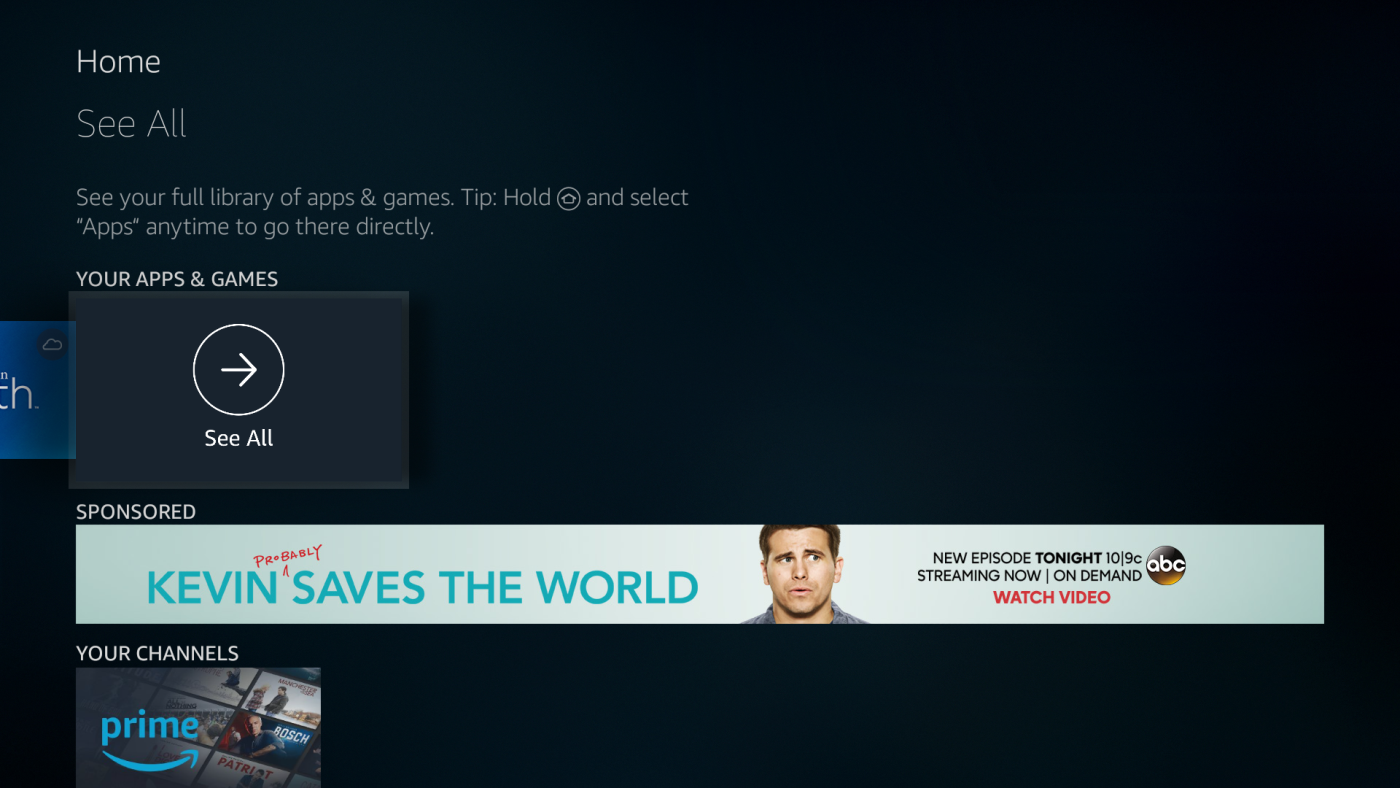
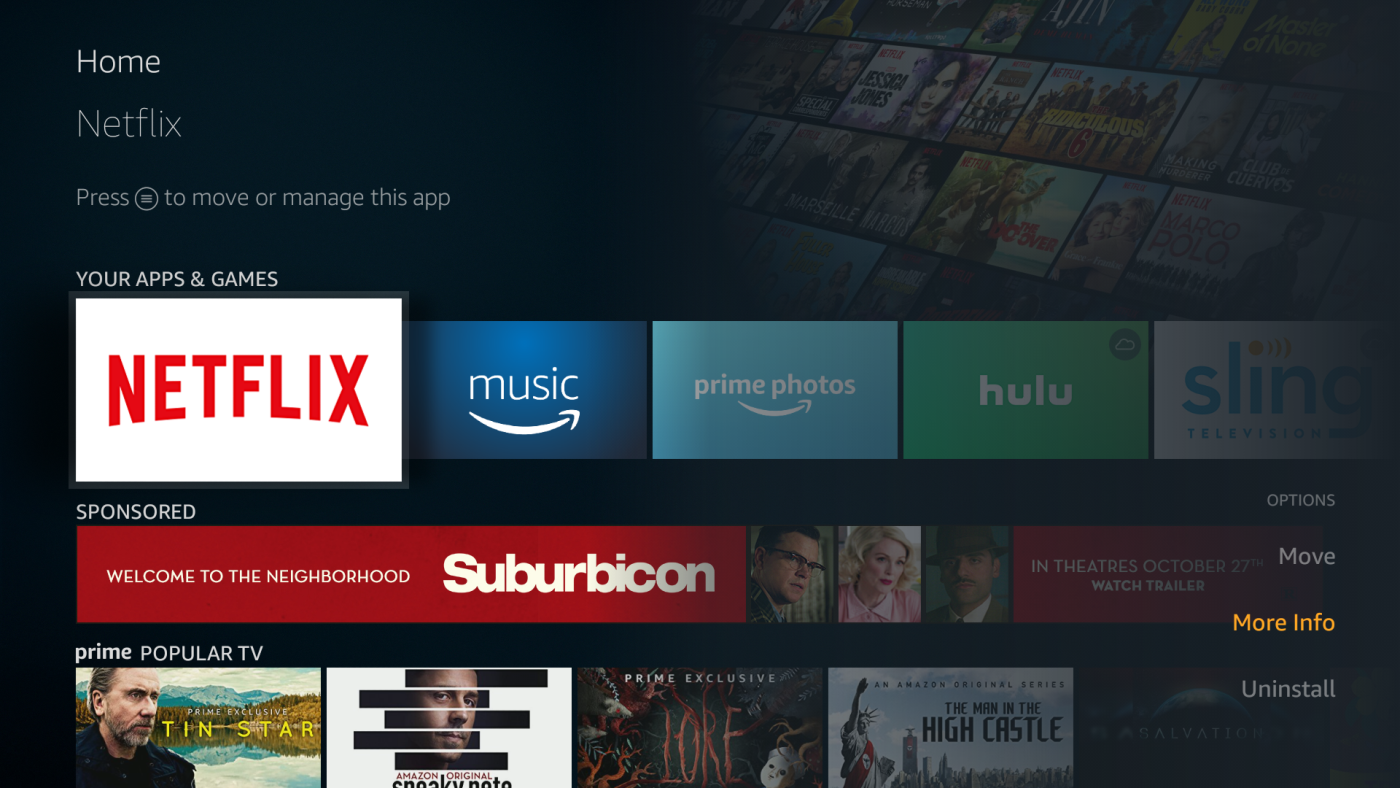
Aktualizuj aplikacje na swoim Amazon Fire TV Stick – automatycznie
Podobnie jak w przypadku aktualizacji systemu operacyjnego, możesz skonfigurować Fire Stick tak, aby automatycznie skanował i aktualizował aplikacje w tle, zachowując ich najnowszą wersję bez konieczności ruszania palcem. Ta opcja jest domyślnie włączona, więc prawdopodobnie nie będzie trzeba niczego zmieniać. Poniższe kroki przeprowadzą Cię przez ten proces.
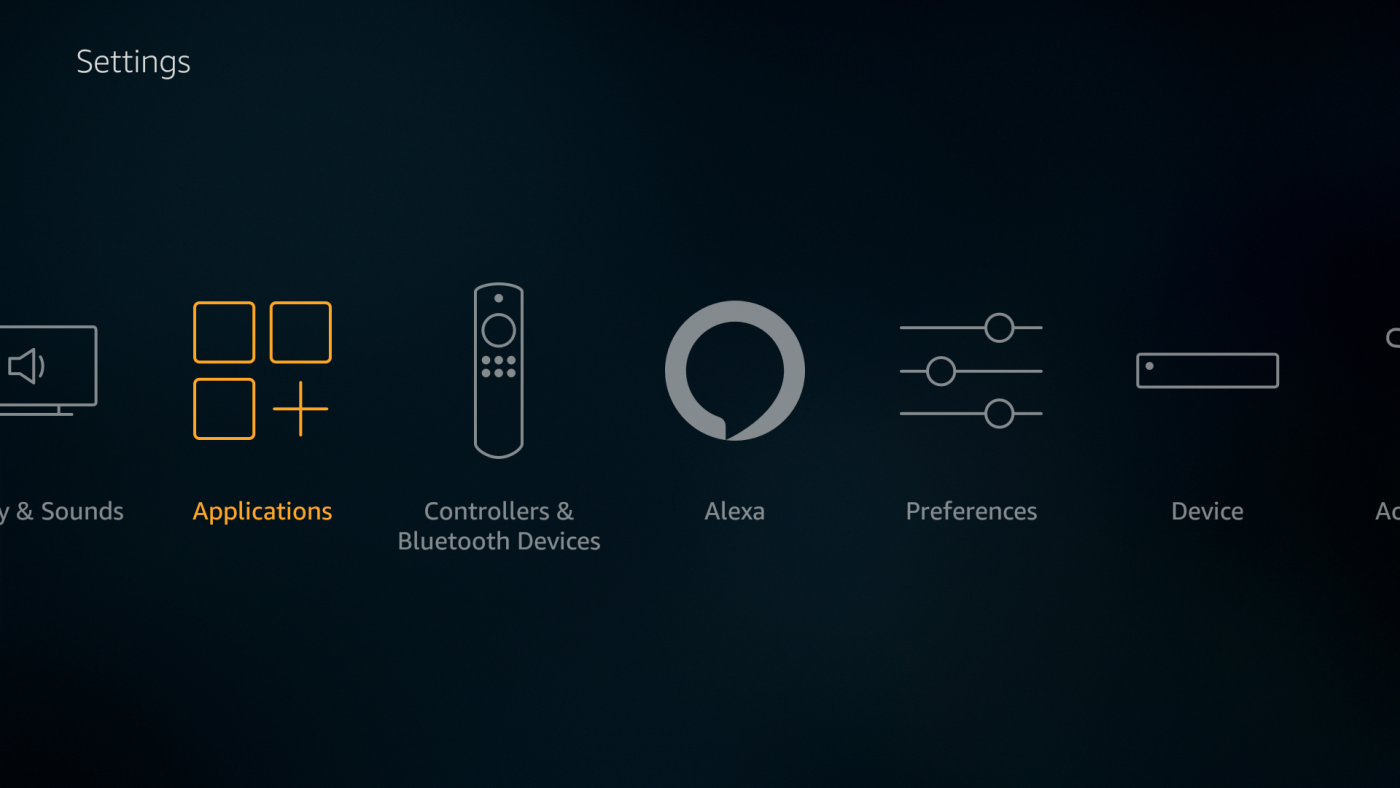
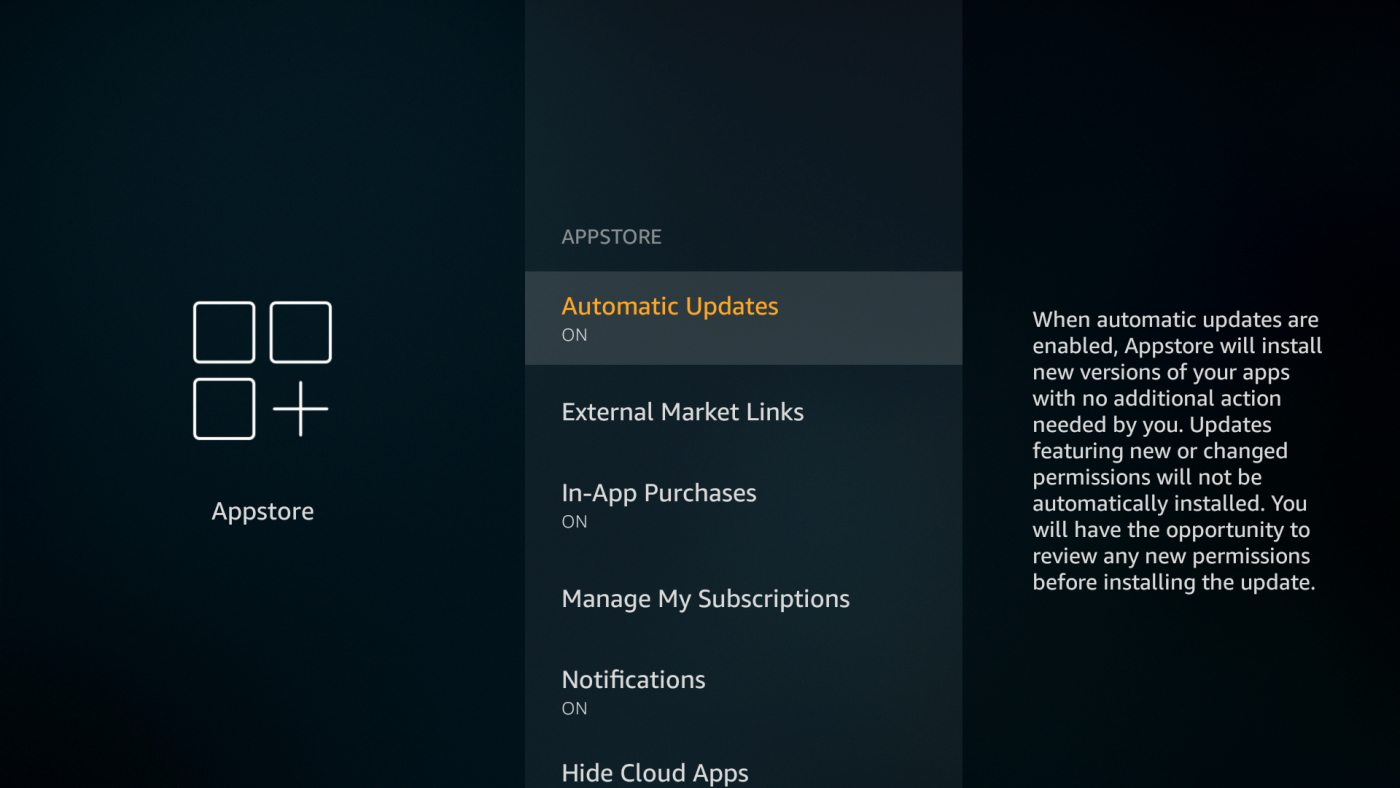
Jak aktualizować aplikacje pobrane z boku na Amazon Fire TV
Pobieranie aplikacji z boku to najlepszy sposób na pobranie nieobsługiwanych treści innych firm na Fire TV. Jest to zaskakująco proste i nie wymaga żadnych działań hakerskich ani rootowania. Wiele osób korzysta z tej funkcji nawet do instalacji Kodi na Fire TV. Aplikacje pobrane z boku nie zaktualizują się automatycznie. Jeśli pojawi się nowa wersja, trzeba ją będzie zainstalować ręcznie. Istnieje wiele metod aktualizacji aplikacji z boku, ale my preferujemy program komputerowy adbLink, ponieważ jest szybki i łatwy w użyciu.
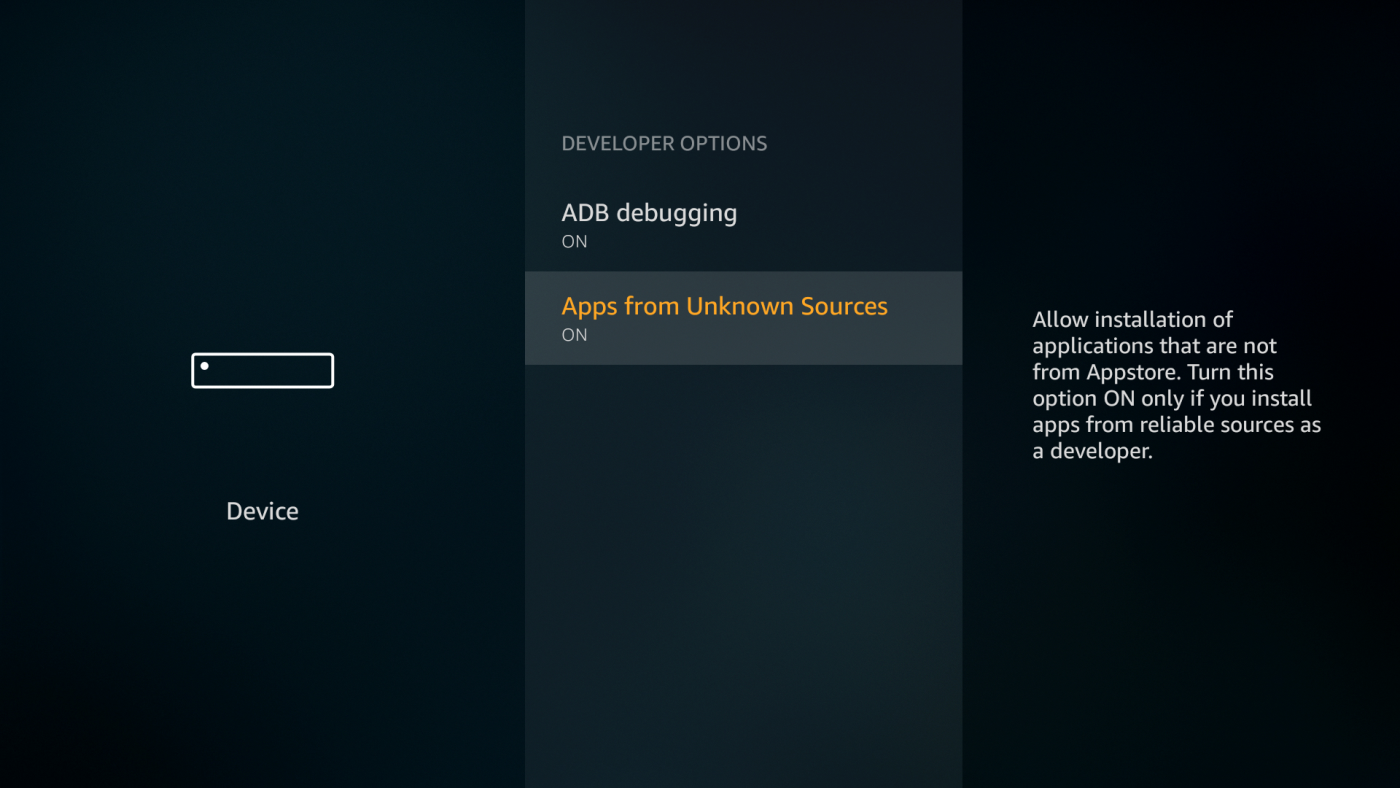
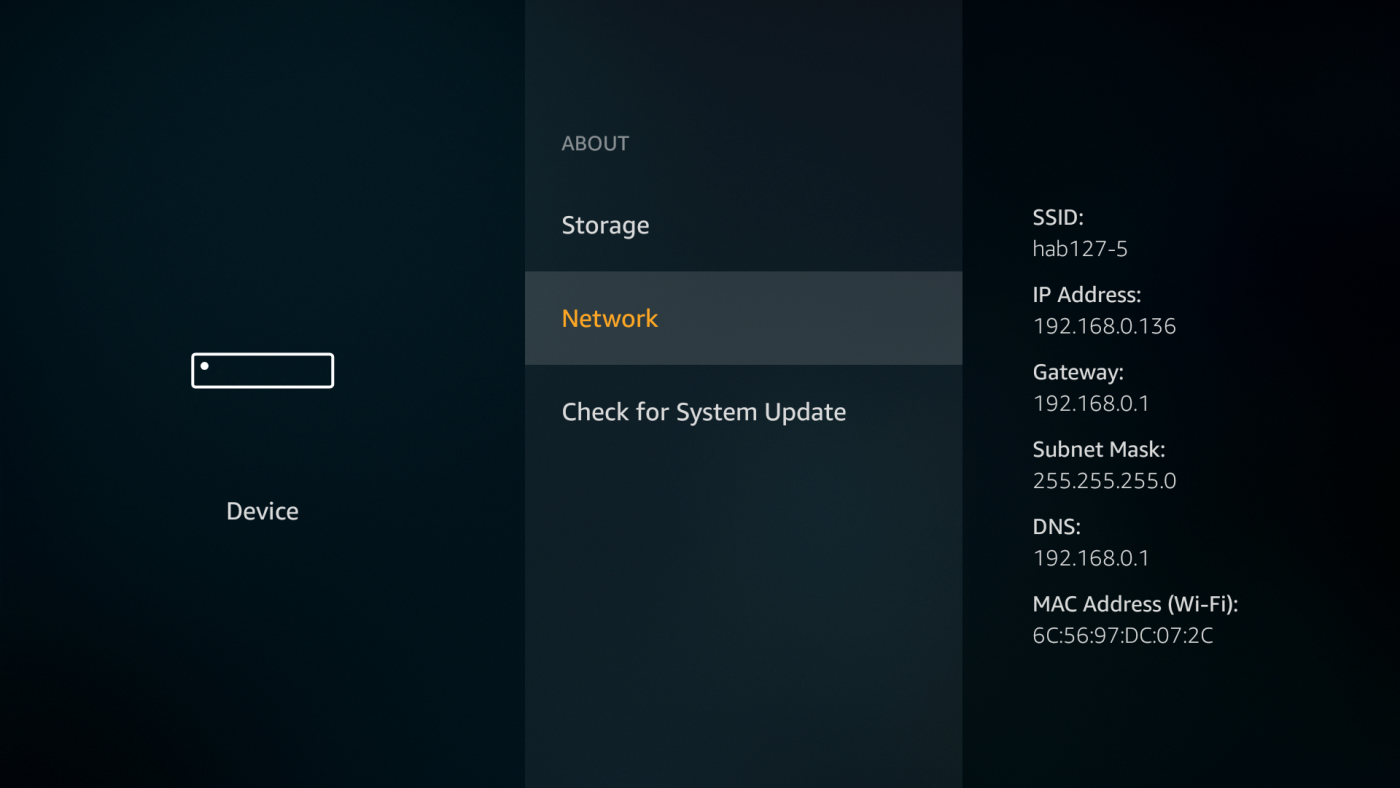
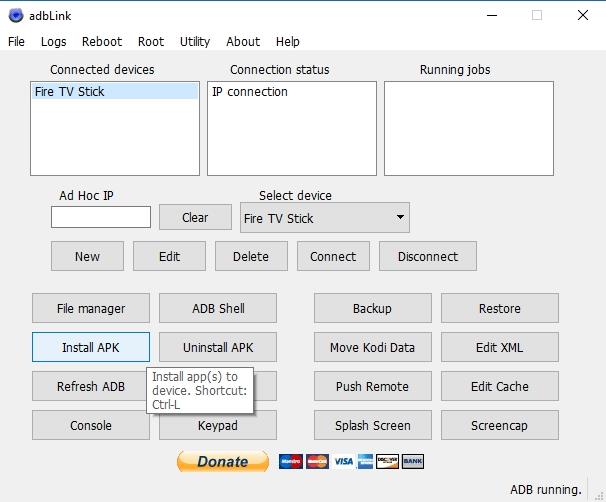
Wskazówki dla użytkowników dotyczące aktualizacji Amazon Fire TV
Czy przegapiliśmy Twój ulubiony trik, jak szybko zaktualizować urządzenia Fire TV? Daj nam znać w komentarzach poniżej, abyśmy mogli przestać konfigurować nasze Fire Sticky i wrócić do oglądania filmów! Jeśli po aktualizacji napotkasz jakiekolwiek problemy, koniecznie zapoznaj się z naszym poradnikiem rozwiązywania problemów z niedziałającym Fire Stickiem, aby szybko znaleźć rozwiązania.
Premiera drugiego sezonu Fallouta zaplanowana jest na grudzień 2025 roku na Prime Video. Dowiedz się najnowszych informacji o obsadzie, szczegółach fabuły i czego możesz się spodziewać po nowym sezonie.
Skorzystaj z oferty streamingu na żywo – wystarczy wybrać niezawodną sieć VPN. ExpressVPN NordVPN CyberGhost PrivateVPN StrongVPN
Odkryj chronologię filmów z serii Zmierzch i dowiedz się, gdzie je obejrzeć. Dołącz do fandomu i zanurz się w tej ukochanej sadze.
Channel 4 to alternatywny brytyjski kanał, zaprojektowany jako bardziej awangardowy odpowiednik tradycyjnych kanałów BBC. Kanał jest bardzo dobrze znany w…
Nowy sezon NFL już tuż-tuż, a to oznacza, że Sunday Night Football wraca na antenę NBC! W wielu domach w całych Stanach Zjednoczonych to już uświęcona tradycją.
Netflix rezygnuje ze swojego podstawowego planu bez reklam: dowiedz się dlaczego i poznaj nowe opcje dostępne dla użytkowników.
Fani Jennifer Lopez i Owena Wilsona będą zachwyceni ich pierwszą wspólną komedią romantyczną.
Jesteś fanem horrorów? Jeśli tak, koniecznie obejrzyj „Światło diabła”. Ten niezależny horror z pewnością przyprawi Cię o dreszcze.
Odkryj historię i wpływ telewizji miejskiej w Kanadzie. Poznaj jej niekonwencjonalny program i rolę w kanadyjskiej kulturze młodzieżowej.
Dowiedz się, jakie nowości filmowe są dziś dostępne w Hulu. Od najnowszych hitów po ostatnio dodane klasyki – odkryj najlepsze nowości filmowe w Hulu już teraz!